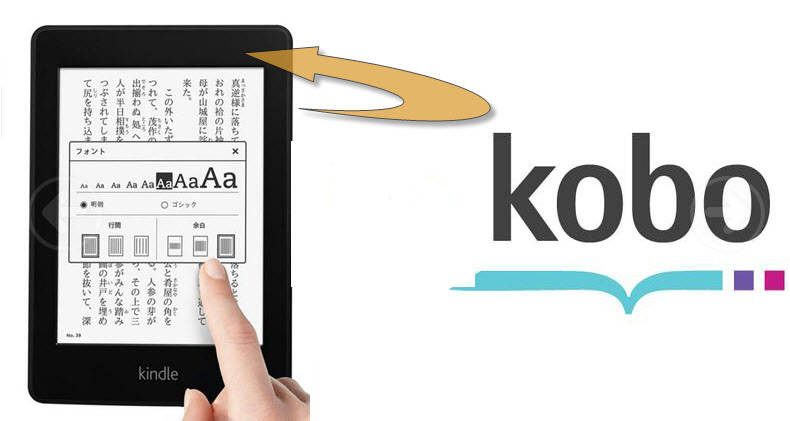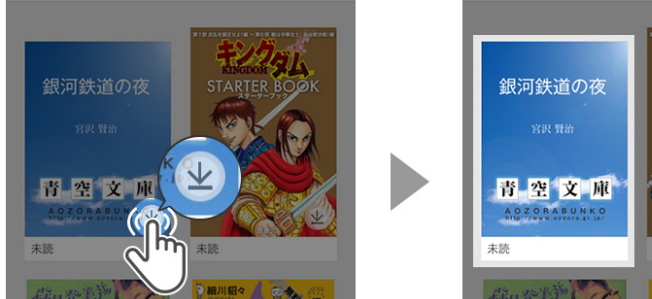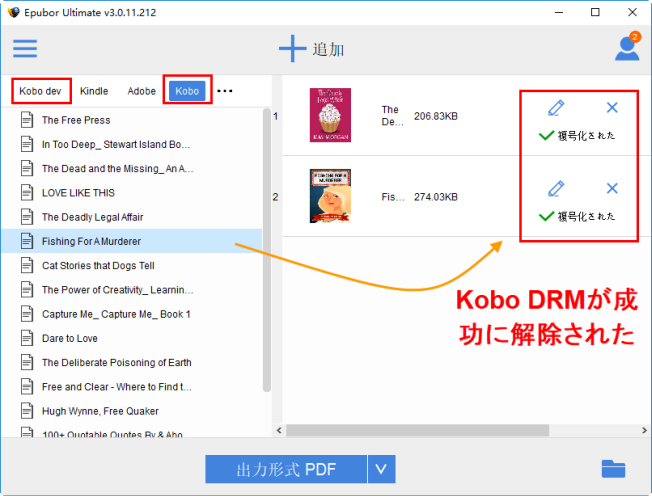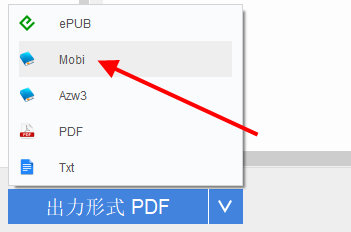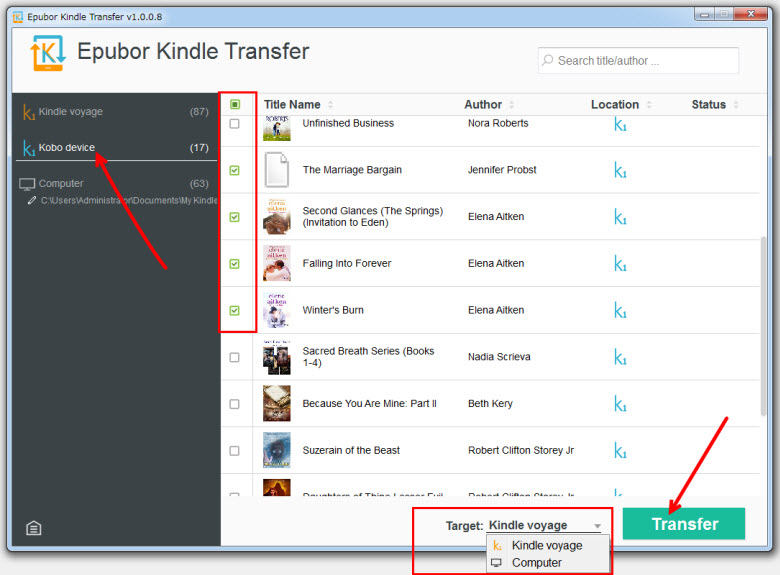KindleでKobo電子ブックを読める方法
ご存知のように、Kindle FireやKindle Paperwhiteなどの端末でAmazon Kindleストアの電子書籍を快適に読めますが、楽天Koboの電子ブックを直接に読めません。
なぜ私たちはKindle端末でKoboファイルを直接に詠めませんか。答えはKindleとKoboの非互換性。
Koboイーブックストアから購入の多くのKobo電子書籍にはDRM制限があります。それに加えて、Kobo本の形式はepubとpdfですが、Kindle端末で認識できる電子書籍のフォーマットはepubとpdfではなく、Kindle独自のazw3、azw、mobi、prcなどの形式です。だから、KindleでKobo本を見るためには、Kobo本DRM制限を解除してKoboをKindle形式に変換することが必要となります。
ここに、Kindle端末でKobo書籍を見る方法をご紹介させていただきます。
- ヒント:Kobo電子ブックリーダーからKobo本をKindleで読みたいなら、Kobo Kindle 互換ができるツール「Kindle転送」のご利用をおススメ。詳細な情報は下記の方法2を読んでください。
Step1:Kobo電子ブックの購入
日本楽天Koboの公式サイトで、アカウントを作って登録して、読みたい本を選んで購入してください。
ご注意:パソコンでの操作をお勧めです。
Step2:KoboでKobo本ダウンロード
パソコンでKoboデスクトップアプリを利用して、購入したKobo本をパソコンへダウンロードしてください。もちろん、手元にKobo専用端末があれば、端末うえでKobo本を直接にダウンロードも可能。
Step3:Kobo本からDRM解除
お先にKobo DRM解除でき、Kobo形式をKindle形式に変換できる究極ソフトEpubor Ultimateをインストールしてください。
それから、ソフトを立ち上げます。普通の場合には、Koboで同期されたKoboファイルは左側の「Kobo」の一覧リストにいます。Kobo書籍を選択して左から右へドロップ&ドラッグすると、Kobo DRMがすぐに解除されます(decrypted)。USB経由でKobo専用端末をパソコンと接続すると、この製品がKobo端末とkobo本の検出もサポートします。
Step4:KoboをKindleへ変換
出力形式の一覧からKindle形式のMobiまたAZW3をご指定。続き、「出力形式***」ボタンをクリックすると、変換することが始まります。
Step5:変換の書籍をKindleへ転送
出力フォルダをクリックすると、KoboからKindleに変換されたファイルが見られます。USBケーブルでKindle端末とパソコンを接続してください。それから、変換完成のファイルをKindle端末内の「Book」フォルダーへコピーします。
方法2: 「Kindle 転送」の利用
Step 1: 「Kindle転送」ソフトのダウンロード。
Step 2: Koboリーダーをパソコンと接続
Kobo Gloのような電子ブックリーダーをパソコンと接続すると、左側にKoboデバイスがすぐ検出されます。それから、右側のところに転送したいKoboブックを選択してください。1-Clickですべての選択もサポート。
Step 3: Kindleを出力先にする。
パソコンでの「My Kindle Content」また手元のKindle専用端末(Kindle Paperwhtie、Kindle Voyageのような端末を接続する)を目標の出力先にご指定、「Trasnfer」ボタンをクリックすればすぐ転送開始します。
転送完成の本がすぐKindle端末で読めるようになります。
では、お手持ちのキンドル端末でKoboファイルをお気楽に読んでみましょう。
関連ガイド: